Инструменты пользователя
Боковая панель
Это старая версия документа.
Содержание
Эксплуатация и обслуживание USB-ключа
Для работы с программой Ceramic 3D, USB-ключ должен быть подсоединён к компьютеру. USB-ключ можно извлекать, если программа Ceramic 3D не запущена. USB-ключ не требует безопасного извлечения. Т.е. прежде чем отсоединить ключ, никакие дополнительные действия не нужны.
При регулярном соединении/разъединении USB-ключа с компьютером, рекомендуем соединить USB-ключ с помощью USB-кабеля. Вы можете поместить USB-ключ внутри системного блока Вашего компьютера также с помощью USB-кабеля, тем самым обезопасив себя от случайной потери или кражи USB-ключа.
 Не соединяйте USB-ключ на лицевой (передней) стороне системного блока. Именно в этом случае возрастает риск физического повреждения USB-ключа.
Не соединяйте USB-ключ на лицевой (передней) стороне системного блока. Именно в этом случае возрастает риск физического повреждения USB-ключа.
Установка драйвера USB-ключа
Как правило, драйвер для USB-ключа устанавливается автоматически. Однако, если появляется такое диалоговое окно:
 ,
,
значит, этого не произошло, и драйвер необходимо установить вручную.
Чтобы установить драйвер:
1. Выясните разрядность операционной системы.
Если у вас устновлена ОС Windos XP/Vista/7, в меню «Пуск» нажмите правой кнопкой мыши на «Компьютер»/ «Мой компьютер». В появившемся списке контекстного меню кликните левой кнопкой мыши на «Свойства».
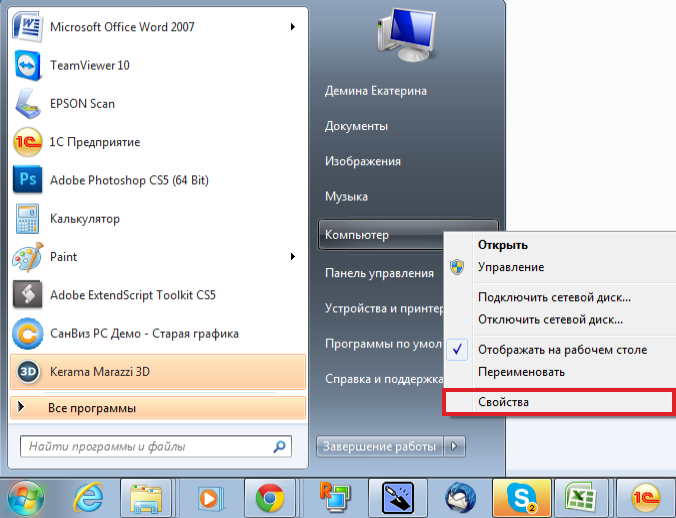
Если у вас установлена ОС Windows 8, нажмите сочетание клавиш Win + Pause/Break на клавиатуре. Откроется окно «Свойства компьютера».
2. В открывшемся окне напротив строки «Тип системы» будет указано «32-разрядная операционная система» или «64-разрядная операционная система»:
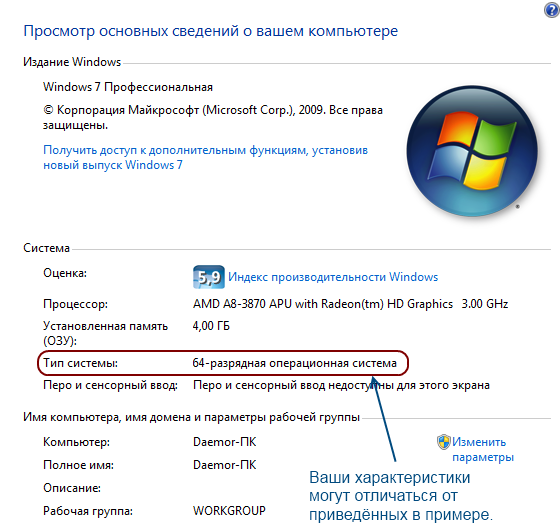
После того, как Вы определили разрядность операционной системы, можно скачать соответствующие драйвера для USB-ключа Ceramic 3D:
для 32 бит ОС
для 64 бит ОС
Продление действия ключа
Чтобы продлить действие USB-ключа, напишите на электронную почту info@ceramic3d.ru. В письме укажите:
- номер ключа (может быть выгравирован на металлической части и может содержать как цифры, так и буквы);
- название организации и/или Ваше имя;
- контактные данные (телефон).
После чего Вы получите установочный файл и инструкцию к нему.
В случае возникновения вопросов и предложений обращайтесь к Вашему региональному менеджеру или в отдел продаж. Актуальные контактные данные расположены на сайте компании по адресу ceramic3d.ru.
